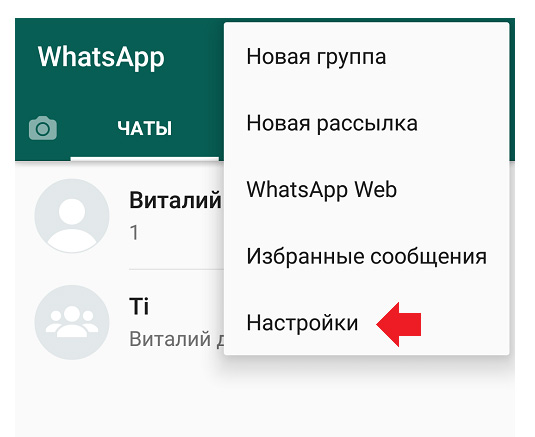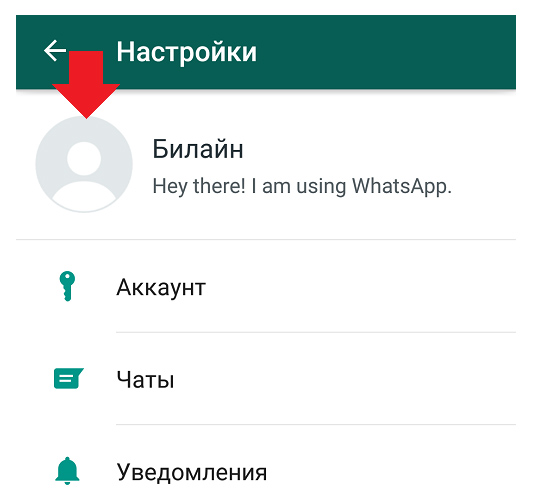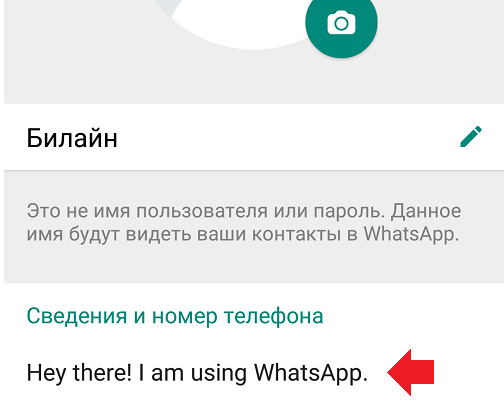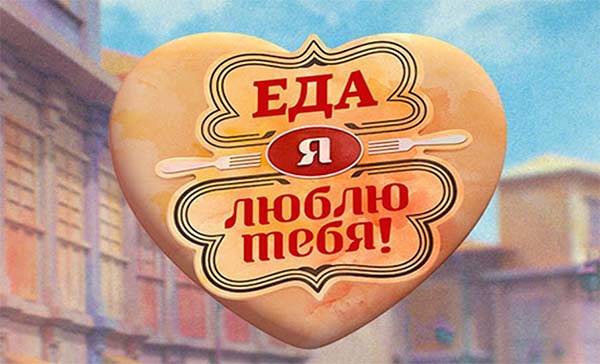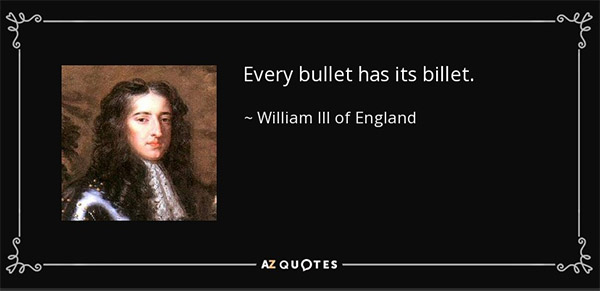Сведения в ватсапе что это значит?
Сведения в Ватсапе
В WhatsApp есть множество «фишек», предназначенных для персонализации личного профиля пользователя. К примеру, вы можете записать ролик, рассказав о своей жизни, или добавить картинку с текстовым блоком. Есть и возможность добавить характерную надпись, которую увидит каждый контакт, перешедший на вашу страничку. В данной статье мы разберемся, какие есть сведения в Ватсапе в профиле, как их просмотреть и как изменить.
Сведения в Ватсапе – что это
Сведения – это небольшая надпись, которая отображается на вашей страничке профиля. Если привести аналогию, то сведения в Ватсапе похожи на статус ВКонтакте. Эту запись видит каждый пользователь при посещении странички профиля, поэтому можно написать что-то эдакое и запоминающееся.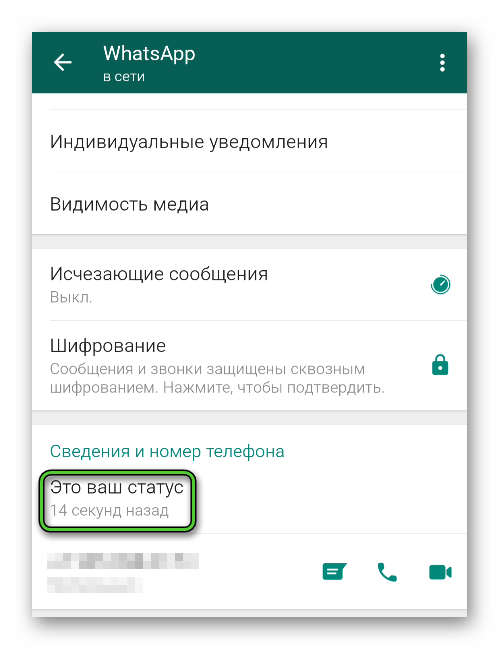
Вы можете написать что-то свое, персонализировав страничку, или использовать системную библиотеку с предложенными вариантами фраз. Более того, этот раздел не может быть пустым, так как встроенные алгоритмы будут выдавать ошибку при попытке сохранить пользовательские изменения.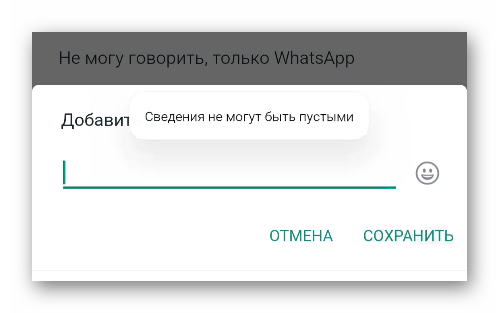
Так что это поле должно содержать фразу или хотя бы какой-то символ.
Если с этим все понятно, давайте поговорим о значении стандартной фразы в сведениях.
«Hey there! I am using WhatsApp» – значение фразы
Как только вы зарегистрировали новую учетную запись в мессенджере, система автоматически заполнит поле сведения указанной выше фразой. Если перевести «Hey there! I am using WhatsApp», то получится что-то по типу: «Всем привет, я использую WhatAapp». Есть и другие вариации перевода, но смысл фразы понятен. Это аналог приветствия, который информирует гостей вашего профиля о том, что вы используете мессенджер.
Конечно, это очень логичная фраза, учитывая то, что написана она в профиле WhatsApp. Как бы там ни было, это удобный способ создать оригинальное приветствие, которое запомнится. Если вам не нравится стандартная фраза в сведениях, то ее можно легко заменить на пользовательскую. Тут система ничего не запрещает.
С тем как перевести «Hey there! I am using WhatsApp» мы разобрались, теперь перейдем к изменению вида профиля.
Как сменить сведения в Вацапе
Если вам не нравится английский вариант фразы «Всем привет, я использую WhatsApp», то ее можно заменить на более предпочтительную.
Есть несколько вариантов достижения желаемого, однако мы рассмотрим наиболее быстрый. Для удобства восприятия разобьем дальнейшее повествование на несколько логических блоков.
Android
Начнем с Андроид-устройств. Чтобы изменить графу «Сведения», нужно:
- Запустить мессенджер и нажать на иконку «Меню», отмеченную на картинке ниже:

- Перейти на страницу настроек.
- Тапнуть по графе со своим профилем в верхней части страницы.
- Нажать на пункт «Сведения».
- Вы можете ввести свою фразу, нажав на значок в виде карандаша. Или же выберите один из готовых вариантов.
Система автоматически применит внесенные вами изменения, так что перезагружать мессенджер не придется.
Если с этим все понятно, давайте посмотрим, как с редактированием обстоят дела на Айфонах.
Алгоритм действий, по большому счету, похож на описанный выше, однако есть и некоторые особенности. Для смены сведений в Вотсапе нужно:
- Перейти на вкладку «Настройки», нажав на соответствующий пункт на нижней панели.
- Тапнуть по аватарке учетной записи.

- Пролистнуть страничку до блока «Сведения», тапнуть по нему.
- В одноименном окне активировать кнопку «Изменить» в правом верхнем углу программного интерфейса.
- Автоматически откроется виртуальная клавиатура для ввода новой фразы.
Остается сделать новую запись и сохранить ее в системе. Она сделает это автоматически, так что совершать дополнительные манипуляции не нужно.
Что будет, если оставить строку Сведения пустой
Как мы говорили ранее, система не даст вам сохранить строку сведения абсолютно пустой. Перед вами будут появляться ошибки до тех пор, пока вы не добавите несколько символов или слов.
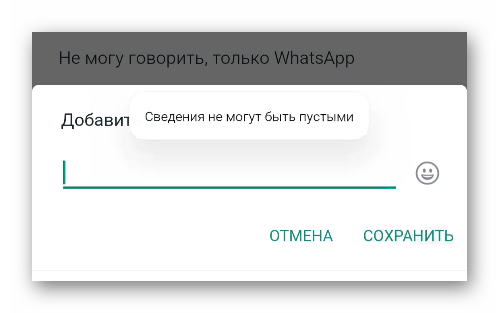
Здесь и кроется небольшая «фишка», если вы хотите с виду пустую строку.
Для этого войдите в режим редактирования сведений, и поставьте звездочку или просто точку, сохраните внесенные изменения. Такие символы не будут выделяться на общем фоне, и визуально будет казаться, что аналог статуса учетной записи пуст.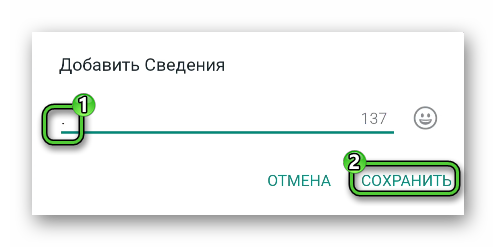
Завершение
Сведения в Ватсапе – это удобный инструмент для приветствия гостей профиля, их информирования о жизненных ситуациях, радостях и невзгодах. С точки зрения функциональной нагрузки, эта фраза напоминает статус в любой социальной сети.
Пользователь может менять надпись на свое усмотрение, если ему не нравится англоязычный вариант приветствия, или предложенные в библиотеке надписи. Ограничения системы касаются только пустого поля Сведения. Во избежание ошибок, если вам приветствие не нужно, просто поставьте точку или любой другой символ.
Что можно написать в сведениях в Ватсапе?
В социальных сетях пользователь может указать свой статус. С его помощью удобно остальным говорить, что человек в отпуске, в командировке или написать любую фразу, которая будет интересна другим. Это можно сделать и в WhatsApp. Что же именно можно написать о себе в сведениях в приложении Ватсап — расскажем в нашем обзоре.
- Что такое сведения в мессенджере?
- Статусы для Ватсап со смыслом
- Какие прикольные сведения можно написать в своем профиле
- Философские статусы для WhatsApp на английском
- Романтичные сведения для Ватсап для девушек
- Крутые статусы, которые можно написать в WhatsApp
- Грустные сведения для профиля в мессенджере
- Ограничения на пересылку сообщений в Ватсап
- Видео-инструкция
Что такое сведения в мессенджере?
Входя в мессенджер впервые, пользователю предлагается заполнить эту строку в своём профиле. Но многие не придают ей значения. Строка « сведения » служит статусом, который может кратко сообщать другим участникам чата о текущей обстановке дел пользователя. Необязательно его использовать по назначению. Каждый вправе сам решать, какая фраза будет в этом блоке. После его добавления другие пользователи смогут видеть его, если выберут профиль пользователя. 
Статус также отображается в чате переписки.
Чтобы открыть его, необходимо перейти на главную страницу своего профиля.
- Нажмите на кнопку меню и выберите « Настройки »;

- Затем нужно нажать на иконку профиля;

- Найдите строку с текущим статусом и выберите иконку карандаша напротив надписи.

Теперь его можно будет изменить. Статус можно выбрать один из следующих, которые предлагает этот сайт. Но что же можно написать у себя в сведениях в профиле Ватсап, чтобы это выглядело интересно и оригинально? Рассмотрим далее.
Статусы для Ватсап со смыслом
Чаще всего пользователи предпочитают брать красивые выражения, которые заставляют задуматься.
Следующие могут вам понравится:
- Жизнь как бумеранг. Всё что делаешь – возвращается;
- Жизнь прекрасна, как ни крути;
- Аллах, спасибо тебе;
- Мама – единственная роза, не имеющая шипов;
- Я не обижаюсь, а меняю своё мнение;
- Не имеет значения, кто впереди, важно, кто рядом;

- Не нужно быть важным, важно быть нужным;
- Будь выбором, причиной, приоритетом, но никогда не вариантом;
- Признак одиночества: когда есть телефон, но звонит будильник.
Статус может вмещать одно предложение. Этого достаточно, чтобы использовать любую фразу из предложенных для сведений в WhatsApp.
Какие прикольные сведения можно написать в своем профиле
Весёлые и прикольные статусы поднимут настроение не только вам, но и тем, с кем вы общаетесь в чате:
- Видела твою девушку вчера – так тебе и надо;
- Всё в порядке – спасибо зарядке;
- Улыбайтесь, милые человечишки;
- У меня всё зашибись, удивись и подавись;
- Жизнь говно, но я с лопатой;
- За что ты так со мной, еда, я же тебя люблю;

- Статус загружается…;
- Я не лентяй, а царь дивана;
- Как говорил мой дед – я твой дед;
- Я вас раздражаю? Идите на …, разрешаю;
- Тело пердит – значит живёт.
В сведения Ватсап можно писать любые статусы. Их главная задача – рассказать больше о владельце аккаунта.
Философские статусы для WhatsApp на английском
Хотите сделать статусы интересным, чтобы сразу не было ясно, что здесь написано – выберите английский вариант:
- Don’t Trust Anyone;
- Never Stop Dreaming;
- Fortune favors the brave;
- No pain no gain;
- Remember who you are;
- Be loyal to the one who is loyal to you;
- Every bullet has its billet;

- God never makes errors;
- Give me my heart back;
- Relax Take it easy;
- What kind of life is it;
- We die but love never does.
Это фразы на английском на философскую тему. Скопируйте их для своего статуса.
Романтичные сведения для Ватсап для девушек
Чаще всего сведениями и статусами увлекаются девушки. Их подбирают долго и тщательно. И находят то, что им нужно.
Что же можно написать девушке о себе в Ватсапе:
- Любить нужно того, кто любит тебя;
- Ты не покемон, чтобы я за тобой бегала;
- Болезнь любви неизлечимая;

- Не верила в чудо, пока не встретила тебя;
- Люблю и любима;
- Я люблю тебя до слёз.
Для большего шарма эти фразы можно перевести на один из выбранных пользователем языков.
Крутые статусы, которые можно написать в WhatsApp
Нормальным пацанам, нужны нормальные статусы.
Вот некоторые примеры, которые вы можете написать о себе в сведениях в мессенджере Ватсап:
- Не… В деньгах счастье;
- Хорошо там, где мы, а не нас;
- Шоколад снимает пресс;
- Иди в жопу со временем;
- Я за тебя переживаю, вдруг у тебя всё хорошо;
- Сложно быть дураком – конкурентов много;
- Я не хотел обидеть, случайно повезло.
После добавления статус нужно сохранить вместе с другими данными, введёнными в строке настроек мессенджера.
Грустные сведения для профиля в мессенджере
Если вам грустно, то можно использовать следующие статусы:
- Борись до конца – боль временна, триумф вечен;
- Болтливый человек – это распечатанное письмо, которое каждый может прочесть;
- Пустая трата времени, стучать в стену надеясь, что она превратится в дверь;
- Не тот мудр, кто знает, а тот, кто знает нужное;
- Не суди по друзьям, у Иуды они безупречны.
При помощи статусов можно расположить человека. Нужно лишь правильно выбрать его для своего мессенджера.
Ограничения на пересылку сообщений в Ватсап
Если более пяти раз отослать одно и то же сообщение с одного аккаунта, оно отметится двойной стрелочкой. А также к нему добавится ярлык « Часто пересылаемое сообщение ». Такое сообщение больше нельзя пересылать по рассылке. Оно может быть отправлено только в один чат одним пользователем.  Это предотвращает распространение слухов и ложных данных о том или ином событии. Сообщение можно видоизменить, чтобы оно стало уникальным для мессенджера.
Это предотвращает распространение слухов и ложных данных о том или ином событии. Сообщение можно видоизменить, чтобы оно стало уникальным для мессенджера.
Видео-инструкция
Посмотрите дополнительные варианты сведений для Ватсап, которые вы можете написать в своём аккаунте.
Lepzon.ru
Что писать в сведениях в Ватсапе
Что можно написать в своих сведениях WhatsApp и для чего нужен этот раздел мессенджера — мы попытались выяснить это у создателя приложения. И спешим рассказать вам об этом на странице своего блога.
Что значат сведения в Ватсапе
Несмотря на внешнюю простоту WhatsApp, он имеет немало интересных функций. Они позволяют немного украсить свой аккаунт. Сделать его привлекательным для своих друзей-контактов. В настройках профиля можно найти поле под названием Сведения. Это такой же статус, как в социальных сетях, например, в ВКонтакте.
Если его изменить и написать что-нибудь, каждый контакт сможет видеть ваш личный статус. Таким образом удобно сообщать коллегам и родственникам о своих планах или текущем местоположении. К примеру, если вы уехали на отдых за границу, то в WhatsApp сведениях можно указать, что связь можете поддерживать только через мессенджер.
Никакие другие способы связи не действуют там, где вы сейчас находитесь. Или поставьте статус Сплю. Знакомые будут знать, что вас лучше не будить. Вариантов может быть масса — всё зависит от обстоятельств.
Как изменить сведения в Ватсап
Собственные сведения легко поменять. Если вы придумали, что записать в этом поле, то откройте мессенджер и нажимайте на кнопку меню (три точки вверху справа).
- Выберите пункт Настройки.
- Теперь жмите на собственное имя в WhatsApp.
- На следующем экране появится три строки — Имя, Сведения и Телефон.

- Нажмите на иконку карандаша возле нужной строки.
- Теперь можно будет изменить текущий статус. Для этого следует нажать на карандаш возле стандартной надписи — Hey there!

Каждый может выбрать один из готовых статусов, которые расположены ниже. Его нужно выбрать, чтобы он применился к аккаунту. Если ни один из них вы не собираетесь использовать в будущем, нажмите вверху справа на этом экране иконку карандаша и выберите пункт Удалить все.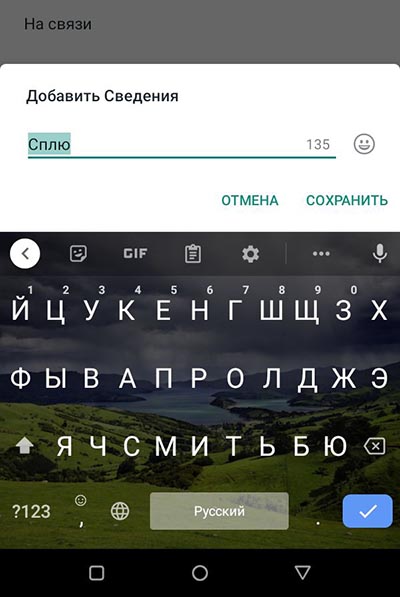
Много сообщить своим контактам не выйдет — доступно для ввода Сведений в WhatsApp всего 139 символов. Но этого может быть вполне достаточно, чтобы выразить своё настроение. Вводить в строку можно не только слова, но и смайлы. Для этого нажмите выше кнопки Сохранить иконку с весёлой физиономией.
Что можно добавить в Сведения
Мессенджер Ватсап — это ваше личное пространство. Здесь вы можете писать всё, что взбредёт в голову. Не существует никаких рамок или ограничений. Используйте смайлы, символы, эмодзи, чтобы сделать свой профиль привлекательнее. Любите выражения со смыслом?
- Кротчайший путь к сердцу — искренность;
- Разум бессилен перед зовом сердца;
- Другому пожелаешь — себе получишь;
- То, что ты ищешь тоже ищет тебя;
- Ревность — это страх перед превосходством других;
- Это печально, когда забывают друзей;
- Всё будет, нужно только расхотеть;
- Утрата времени — одна из самых досадных утрат;
- Взялся — делай;
- Обожаю дождь, он доносит запах небес;
- Никто не звонит и не пишет? Значит всё хорошо.
Список интересных выражений можно найти массу, нужно только знать, на какую тему вы хотите поставить статус в своём WhatsApp.
Прикольные фразы для Сведений
Для тех, кто живёт весело и хочет, чтобы все вокруг смеялись, можно воспользоваться этими шутками.
- Разбился стакан — к счастью, разбилось счастье — к стакану;
- Большие девочки не плачут… Они едят;
- Безпонтовыми понтами понтаваться понту нет;
- Пока есть попа, приключения не закончатся;
- Печатает…;
- Я не лентяй, я царь дивана;
- Как говорил мой дед: «Я твой дед!»;
- Высшее образование, среднее соображение;
- Так, хватит сидеть без денег — подумал я и прилёг;
- Вот бы комары сосали жир…;
- Я вас раздражаю? Идите на… разрешаю;
- Тело пердит — значит живое.
Знаете другие весёлые статусы, напишите их в комментариях.
Интересные фразы про любовь для WhatsApp
- Болезнь любви неизлечима;
- Ты не покемон, чтобы за тобой бегать;
- Любить нужно того, кто любит тебя;
- Люблю и любима;
- Я люблю тебя до слёз;
- Не верил в волшебство, пока не встретил тебя.
Как сделать невидимый статус в WhatsApp
Текст из сведений можно вовсе убрать, если вы не хотите использовать статус. 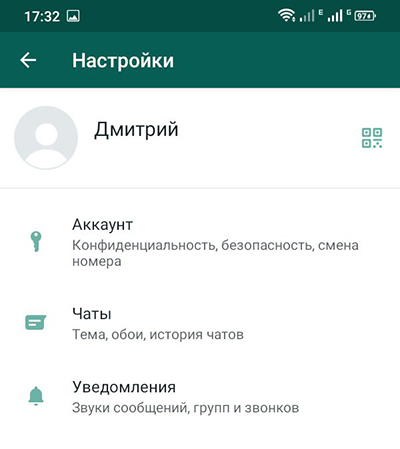 Скопируйте эту группу символов « » и вставьте вместо текста в Сведениях Ватсап. После этого нажмите на кнопку Ок.
Скопируйте эту группу символов « » и вставьте вместо текста в Сведениях Ватсап. После этого нажмите на кнопку Ок.
Как изменить настройки конфиденциальности в WhatsApp
Каждый пользователь Ватсап веб может задать в приложении свои настройки конфиденциальности. Здесь блокируется видимость информации из профиля и времени последнего посещения. Также доступна блокировка приглашений в группы, помогающая избавиться от лишнего спама. Чтобы изменить настройки конфиденциальности своего профиля, воспользуйтесь инструкциями из статьи.
Все представленные в статье инструкции распространяются на пользователей мобильных устройств, работающих на операционных системах Android, iOS и KaiOS. Для начала нужно пройти в настройки, пути для каждой платформы отличаются:
- Смартфоны и планшеты на Android – коснитесь трех точек, выберите «Настройки – Аккаунт – Конфиденциальность»;
- Смартфоны Apple iPhone на iOS – выберите «Настройки – Учетная запись – Конфиденциальность»;
- Кнопочные телефоны с KaiOS – выберите «Параметры – Настройки – Аккаунт – Конфиденциальность».
Далее мы расскажем, как поменять настройки конфиденциальности своей учетной записи.

Меняем видимость времени последнего посещения
Чтобы настроить видимость времени последнего посещения WhatsApp, воспользуйтесь инструкцией:
- Пройдите в настройки конфиденциальности;
- Выберите пункт «Был(-а)»;
- Укажите, кто будет видеть время последнего посещения – все, мои контакты или никто.
Настройка видимости фотографии
Мессенджер WhatsApp не требует обязательной загрузки фотографии профиля. Также можно загрузить сюда произвольную картинку. Для настройки видимости фотографии выберите пункт «Фото профиля». Доступные варианты:
- Все – фотографию смогут увидеть любые пользователи;
- Мои контакты – фото будут видеть только собеседники из списка контактов;
- Никто – фото профиля видно только вам самому.
Настройка видимости сведений
Сведения из профиля – это та строчка, в которую вписывается произвольный текст. Этот текст виден при выборе нового собеседника в списке контактов. Также он отображается при просмотре информации о собеседниках. По умолчанию здесь написано «Hey there! I am using WhatsApp», текст можно поменять в настройках своего профиля.
Чтобы сменить настройки видимости сведений, выберите в блоке «Конфиденциальность» пункт «Сведения» и укажите, кто увидит указанные сведения:
- Все – сведения увидят любые пользователи;
- Мои контакты – сведения видны только собеседникам из списка контактов;
- Никто – сведения видны только вам.
Настройка видимости статуса
В мессенджере WhatsApp предусмотрена возможность публикации статусов. Они могут содержать в себе текст, фото или видео. Статусы публикуются во вкладке «Статус» на главном экране мессенджера. Здесь же можно ознакомиться со статусами своих собеседников. В настройках конфиденциальности статуса доступные следующие варианты:
- Мои контакты – его увидят только контакты из телефонной книги;
- Контакты, кроме… – возможность выбора определенных контактов, которые увидят публикуемые статусы;
- Поделиться с… – выбранные пользователи будут получать уведомления о публикации ваших новых статусов.
Настройка отчетов о прочтении
В мессенджере работает система получения отчетов о прочтении отправленных сообщений – они помечаются двумя голубыми галочками. Полученные, но не просмотренные сообщения помечаются двумя серыми галочками. Одна галочка означает, что сообщение отправлено, но еще не получено (например, получатель находится вне сети или его телефон отключен).
В настройках конфиденциальности предусмотрена возможность отключить отправку и получение отчетов о прочтении. Необходимо помнить – отключив отправку отчетов, вы автоматически отключаете их получения.
Настройка добавления в группы
В настройках конфиденциальности WhatsApp реализована возможность ограничить добавления себя в группы. Доступны три варианта на выбор:
- Все – вас смогут добавлять в свои группы все администраторы;
- Мои контакты – добавлять вас в свои группы смогут администраторы из вашего списка контактов;
- Контакты, кроме – вариант идентичен предыдущему, но позволяет оградить от себя администраторов из контактов, злоупотребляющих добавлением.
Выберите один из доступных вариантов.
Блокировка путем добавления в черный список
Функция черного списка тоже относится к настройкам конфиденциальности. Чтобы заблокировать определенного человека, зайдите в чат с ним, кликните по номеру или имени пользователя в верхней части экрана, выберите в самом конце «Заблокировать». Также здесь можно пожаловаться на человека.
Разблокировка производится в настройках конфиденциальности:
- Зайдите в настройки;
- Выберите пункт «Заблокированные»;
- Коснитесь нужного контакта и выберите «Разблокировать».
Настройка безопасного входа
Часто сталкиваетесь с ситуацией, когда кто-то берет без спроса телефон и начинает копаться – настройте в WhatsApp защищенный вход по отпечатку пальца. Он активируется в настройках конфиденциальности. При этом в смартфоне уже должны быть добавленные отпечатки. Для настройки блокировки входа воспользуйтесь инструкцией:
- Добавьте отпечатки пальцев в настройках безопасности смартфона;
- Пройдите в настройки конфиденциальности WhatsApp;
- Выберите «Блокировка отпечатком пальца»;
- Подтвердите включение блокировки прикосновением пальца к сканеру;
- Выберите параметры автоматической блокировки – немедленно, через 1 минуту, через 30 минут;
- Настройте видимость содержимого сообщений в уведомлениях.
Возможности WhatsApp
6 минут Автор: 438

- Основные возможности WhatsApp
- Дополнительные функции
- Секреты
- Частые вопросы
- Советы
- Видео по теме
В начале 2020 года количество активных пользователей в Ватсапе превысило 2 миллиарда человек, число установок в Google Play составило более 5 миллиардов. Большинство юзеров использует основные функции мессенджера, не подозревая про наличие скрытых опций. Следует рассмотреть главные и дополнительные возможности Ватсап и как ими пользоваться.
Основные возможности WhatsApp
Ватсап предназначен для обмена текстовыми и голосовыми сообщениями, для разговоров через голосовую связь и видео. Мессенджер использует интернет-соединение, поэтому общение бесплатно. Исключение составляет использование мобильного интернета, когда плата за передачу данных взымается согласно тарифному плану. Помимо общения в чатах, можно обмениваться фотографиями, видео и аудио, а также текстовыми документами, PDF-файлами, электронными таблицами, слайд-шоу и прочим.
Дополнительные функции
Основные фишки, которые облегчат работу в Ватсапе, можно найти, покопавшись в настройках. Ниже представлены основные возможности и способы их использования.
Тёмная тема
Разработчики Вацапа решили не отставать от других мессенджеров и социальных сетей и добавили возможность установки тёмного оформления. Включить тему на Андроиде можно следующим образом:
- Открыть «Настройки», перейти в раздел «Чаты».
- В пункте «Экран» выбрать «Тема», затем «Тёмная».

В Ватсапе на Айфоне тема привязана к текущему оформлению на устройстве. Чтобы активировать тёмную тему в мессенджере, её нужно включить в настройках телефона. Для этого нужно перейти в параметры, открыть раздел «Экран и яркость», выбрать пункт «Тёмное».
Время доставки и просмотра сообщения
Под каждым диалоговым окном могут размещаться две галочки: одна значит, что сообщение доставлено, вторая – просмотрено получателем. Чтобы увидеть точное время, необходимо зажать окно с текстом или файлом, нажать на многоточие в правом верхнем углу, выбрать пункт «Данные». Отроется страница, где будет размещено сообщение, дата и время его доставки и просмотра.

Уведомления о прочтении
Чтобы собеседник не видел, что его сообщение было прочитано, эту функцию можно отключить. Перейти в Настройки ¬– Аккаунт – Конфиденциальность – Отчёты о прочтении. Перевести тумблер в нерабочее состояние. Однако эта опция работает в обе стороны: отключая уведомления о прочтении у собеседников, владелец аккаунта сам не сможет получать отчёты.
Избранные сообщения
Чтобы не терять важную информацию, отдельные сообщения из групповых и индивидуальных чатов можно добавлять в закладки. Для этого необходимо открыть беседу, зажать диалоговое окно, тапнуть по многоточию и выбрать «В Избранные». Все отмеченные СМС можно найти в разделе «Избранные сообщения». Рядом с каждым будет указано, кто и в каком диалоге его отправил. При нажатии на дату отправки откроется чат, поэтому можно увидеть предыдущие и последующие СМС.
Синхронизация с компьютером
Чтобы переписки в Ватсапе были доступны даже в отсутствие смартфона, аккаунт можно синхронизировать на компьютере через скачиваемую программу или веб-версию. Пользоваться настольным приложением можно только при наличии учётной записи на телефоне. В компьютерной версии недоступно общение через аудио- и видеозвонки.
| Версия для ПК | Ссылка |
| Настольная (для Windows и macOS) | https://www.whatsapp.com/download |
| WhatsApp Web | https://web.whatsapp.com |
Автоматическая загрузка файлов
Активные пользователи Ватсапа сталкиваются с проблемой переполнения памяти. Ведь все фотографии, gif-файлы и видео автоматически сохраняются на телефон. Чтобы не тратить время на очистку галереи смартфона, автозагрузку можно отключить. Тогда медиа будут сохраняться только по требованию владельца аккаунта.
Чтобы деактивировать функцию, нужно перейти в Настройки – Данные и Хранилище – Автозагрузка медиа. В этом разделе можно отрегулировать автоматическое сохранение файлов в условиях работы мобильной сети, Wi-Fi или роуминга.

Секреты
Существует несколько хитростей, которые могут помочь в общении: форматирование текста и цитирование СМС. А также каждый юзер может использовать мессенджер приватно, чтобы никто из контактов не мог отследить время последнего посещения.
Форматирование текста
С помощью специальных символов пользователь может редактировать сообщения, тем самым привлекая к ним больше внимания. Доступные шрифты:
- жирный – *text*;
- курсив – _text_;
- зачёркнутый –
;

Цитирование и пересылка сообщений
В активных индивидуальных и групповых переписках имеет смысл отвечать на конкретные СМС, чтобы значение отправляемого сообщения не терялось. На устройствах Android нужно зажать сообщение и тапнуть по стрелке, направленной влево. СМС прикрепится к полю для ввода текста, куда нужно ввести ответ. На iPhone следует удерживать диалоговое окно несколько секунд, а затем провести слева направо.
При зажатии сообщения открывается функция его пересылки другим пользователям. На Android ¬нужно тапнуть по стрелке, направленной вправо, на iPhone ¬– выбрать пункт «Переслать». Отправить сообщение можно любым контактам и группам.
Режим невидимки
Каждый пользователь WhatsApp может настроить параметры конфиденциальности так, чтобы никто из контактов не узнал, когда он последний раз был в сети. Следует перейти в раздел Ещё – Настройки – Аккаунт – Конфиденциальность – Видимость персональных данных – Был (-а). При выборе варианта «Никто» включится режим невидимки: у собеседников перестанет отображаться время последнего посещения, а у владельца аккаунта – время активности контактов.

Просмотр сообщения как непрочитанного
Если пользователь получил и прочёл СМС, но не знает, как сейчас на него ответить, он может воспользоваться этой функцией. Нужно открыть вкладку «Чаты», зажать диалог, тапнуть по многоточию вверху экрана и выбрать «Пометить как непрочитанное».
Частые вопросы
Можно ли установить обои для конкретного чата?
Чтобы установить фон для переписки, нужно открыть её, нажать на многоточие вверху экрана, «Обои» и выбрать подходящий вариант.
Могу ли пересылать контактам сразу несколько сообщений из другой переписки?
Да, это возможно. Следует зажать одно сообщение, а затем отмечать другие СМС. Независимо от того, в каком порядке они отмечены, в диалоге они появятся в той последовательности, в которой были отправлены изначально.
Советы
Совет №1
Если сообщение в группу или личную переписку было отправлено по ошибке, пользователь может удалить его в течение часа для всех. Для этого нужно зажать СМС, тапнуть по значку мусорного ведра и выбрать «Удалить у всех».
Совет №2
В разделе «Видимость персональных данных» помимо настройки последнего посещения, можно скрыть аватар, сведения о профиле и статус, а также запретить отправлять приглашения в группы.
Кроме главных возможностей Ватсапа, таких как обмен текстовыми, голосовыми сообщениями, общение по аудио- и видеосвязи, существуют секретные функции. Пользователь может настроить приватность, чтобы контакты не могли увидеть, когда он был в сети последний раз, доставлено и прочитано ли было СМС. А также отдельные сообщения можно форматировать, добавлять в избранные и рассылать другим собеседникам.